BlackBerry er et ekstremt kraftig personlig produktivitetsverktøy, og selv om det er veldig mye en "plukke opp og spille" -enhet, kan det være veldig nyttig å kjenne til de forskjellige operativsystemene og snarveiene.
På dette års Wireless Enterprise Symposium i Orlando, Florida, Andrew Bocking, senior produktansvarlig for BlackBerry ga en ekstremt innsiktsfull presentasjon med tittelen "BlackBerry Device Tips and Tricks". Naturligvis var CNET.com.au-mannskapet der, og denne DIY-guiden oppsummerer Bockings mest nyttige tips.
Merk: Instruksjonene som er beskrevet innenfor, bør være konsistente i alle de nåværende BlackBerry-modellene.
1. Tips og triks for bruk av BlackBerry2. Navigere på startskjermbildet
3. SureType
4. Telefon
5. Meldinger
6. Kalender
7. Batteribesparende tips
1. Tips og triks for bruk av BlackBerry
2. Navigere på startskjermbildet
3. SureType
4. Telefon
5. Meldinger
6. Kalender
7. Batteribesparende tips
Navigere på startskjermbildet
Hjemmeskjermen fungerer som et inngangspunkt for alle BlackBerry-applikasjoner. Den kan nås ved å klikke på sporhjulet.

For enkelhets skyld antar vi at du bruker ikonbasert startskjerm.
Flytte, gjemme og vise ikoner - Ikonoppsettet på startskjermen kan tilpasses helt ved å holde "ALT" mens du klikker på sporhjulet. Dette vil gi opp en selvforklarende meny.
Søknadskobling - Funksjonen "ALT + TAB" på din stasjonære PC har blitt replisert på BlackBerry. Bare hold "ALT" mens du trykker på "ESCAPE", og du vil kunne bla gjennom alle aktive programmer.

Akkurat som ALT + TAB-funksjonen på Windows-PCer
Konfigurere bekvemmelighetsnøkler - Både BlackBerry 8700 og BlackBerry 7130 tilbyr bekvemmelighetsnøkler for raskt å starte et hvilket som helst program. Disse kan konfigureres i "Alternativer" -menyen under "Skjerm / tastatur".

Tastetaster gir mulighet for hurtigstartprogrammer.
1. Tips og triks for bruk av BlackBerry
2. Navigere på startskjermbildet
3. SureType
4. Telefon
5. Meldinger
6. Kalender
7. Batteribesparende tips
Sure
En rekke BlackBerry-enheter, for eksempel 7130 og 7100, bruker et "candybar" -format og tilbyr derfor ikke et fullt QWERTY-tastatur. I stedet deler flere bokstaver en enkelt nøkkel, noe som kan gjøre basing ut lange e-postmeldinger en oppgave.
SureType bidrar til å rette opp dette ved å analysere tastene trykket for å forutsi ordet du skriver, slik at du kan bruke det akkurat som et vanlig QWERTY-tastatur.

SureType i aksjon
Det finnes en rekke innstillinger som kan konfigureres for SureType i Alternativer-menyen under Språk> Input Options:
Sammensatte ord (På / Av) - Definerer om sammensatt ordbehandling er aktivert
Frekvenslæring (På / Av) - Definerer om systemet lærer hyppigheten av ordene som er angitt og endrer standardalternativer basert på den frekvensen.
Automatisk ordlæring (På / Av) - Definerer om systemet legger til ord brukeren skriver som ikke allerede er i kjerneordlisten til "egendefinert ordliste" for fremtidig bruk.
Bruk Adressebok som en datakilde (På / Av) - Definerer om systemet bruker Adressebokinformasjonen på enheten som tilleggsord
Automatisk ordlæring fra Meldinger (På / Av) - Definerer om systemet automatisk vil utvikle sin ordliste basert på e-postmeldinger brukeren mottar og sletter ikke.

Valg> Språk> Inndataalternativer
Tilpass de ovennevnte innstillingene for å passe dine preferanser, og du vil basere ut essay-lengde svar på kort tid.
1. Tips og triks for bruk av BlackBerry2. Navigere på startskjermbildet
3. SureType
4. Telefon
5. Meldinger
6. Kalender
7. Batteribesparende tips
telefon
Oppringingsbokstaver - Hvis du ringer et nummer med bokstaver i den, eller du blir bedt om å skrive inn bokstaver ved en maskinprompt, trykker du ALT + -tastene og BlackBerry konverterer dem automatisk til de aktuelle tonene.
Hurtigoppringing - Brukere kan tilordne alle bokstaver for raskt å ringe numre fra startskjermen eller telefonprogrammet. Dette kan settes opp ved å holde ønsket tast i noen sekunder, hvorefter en melding vil vises, spør om du vil tilordne et hurtigvalg. Når den er konfigurert, holder du bare den aktuelle nøkkelen i ett sekund for å ringe tildelt nummer eller kontakt.

Hurtigvalg
Koble til et Bluetooth-headset - Hvis BlackBerry gir deg Bluetooth-støtte, kan du koble Bluetooth-enheter til telefonen fra Valg> Bluetooth.

Paring av Bluetooth-enheter
Anropslogg / Hot List - I telefonprogrammet (tilgjengelig ved å trykke på den grønne "SEND" -tasten) vises en liste over anrop som er plassert eller mottatt, avhengig av brukerens preferanse - enten Nyeste, Mest brukte, Anropslogg (standard) eller ved navn. Denne innstillingen kan endres i Telefonvalg> Generelle innstillinger> Telefonlistevisning.

Anropslogg / Varmeliste
Smart oppringing - Denne funksjonen sikrer at numre som er oppringt fra Adressebok eller Hyperlinks, er koblet til vellykket, enten de er lokale numre, nasjonale nummer eller internasjonale numre. Smart oppringingsalternativer finner du under Telefonalternativer-menyen, og for å konfigurere det bare skriv inn landskoden, retningsnummeret og nasjonal nummerlengden (10 for Australia).

Smart oppringing
Tilpassede telefonnumre for kontakter - Du kan gi hver enkelt kontakt på listen din en egendefinert ringetone. For å gjøre dette, gå inn på skjermbildet "Rediger adresse" av kontakten du vil endre, og velg deretter "Add Custom Phone Tune" fra menyen.

Gi kontaktene dine egendefinerte ringetoner
1. Tips og triks for bruk av BlackBerry
2. Navigere på startskjermbildet
3. SureType
4. Telefon
5. Meldinger
6. Kalender
7. Batteribesparende tips
Meldinger

Tastetastatur for nøkkelmeldingsliste
Forhermede søk - For å hjelpe deg å filtrere gjennom meldingene dine lettere, er det sju forhåndsdefinerte søkefiltre:
- ALT + I - viser alle innkommende meldinger
- ALT + O - viser alle utgående meldinger
- ALT + P - viser alle telefonanropslogger (innkommende / utgående / savnet)
- ALT + S - viser alle SMS-meldinger
- ALT + M - viser alle MMS-meldinger
- ALT + V - viser alle talepostmeldinger
- ALT + D - viser alle utkast meldinger
Skjuler meldinger - Brukere kan skjule meldinger som er arkivert og skjule sendte meldinger for å redusere innbokslås. Dette finner du under Generelle valg.

Å gjemme visse meldinger reduserer rot
Avansert søk - Brukere kan også utføre mer avanserte søk ved å velge Søk fra Meldinger-menyen.

Avansert søk
1. Tips og triks for bruk av BlackBerry
2. Navigere på startskjermbildet
3. SureType
4. Telefon
5. Meldinger
6. Kalender
7. Batteribesparende tips
Kalender
Snooze for kalender- eller oppgavepåminnelser - Som planlagte avtaler og oppgaver ofte dukker opp når du allerede er midt i å gjøre noe annet, er det ofte nyttig å sette dem til å "snooze" i opptil en halv time, slik at du ikke ' Ikke kast dem og glem dem. Dette kan aktiveres i Kalenderalternativer og Oppgavealternativer under "Snooze".

Aktivering av Snooze for kalender- og oppgavepåminnelser er nyttig
Viser oppgaver i Kalender - Hvis du vil vise oppgaver så vel som avtaler på BlackBerry-kalenderen, i Kalenderalternativer sett "Vis oppgaver" til "Ja".

Vis oppgaver på BlackBerrys kalender
1. Tips og triks for bruk av BlackBerry
2. Navigere på startskjermbildet
3. SureType
4. Telefon
5. Meldinger
6. Kalender
7. Batteribesparende tips
Tips for batterilevetid
En rekke små tweaks kan gjøres for å utvide den allerede sterke batterilevetiden til BlackBerry:
1. Bruk auto på / av-funksjonen (finnes i Valg> Auto På / Av) for å få enheten til å slå av og slå på natten.

Auto på / av
2. Når trådløs dekning ikke er nødvendig, bør brukere "Slå på trådløs av" (åpnes fra startskjermbildet).
3. Under Profiler-menyen, prøv å minimere antall varsler for ofte forekommende hendelser, for eksempel ny e-post. Det er også en god ide å velge mellom enten tone, vibrere eller LED-melding, heller enn å ha alle tre på samme tid.
4. Slå av Bluetooth når den ikke blir brukt.
5. Senk tidsbelysningsverdien for bakgrunnsbelysning (tiden det tar for bakgrunnsbelysningen å slå av når enheten ikke er i bruk) fra menyen Valg> Skjerm / Tastatur.
6. Sett enheten i hylsteret når den ikke er i bruk, da dette vil slå av LCD-skjermen for å spare strøm.
For ytterligere batterisparende tips, må du sjekke ut guiden "Hvordan vedlikeholde ledig plass og batteristrøm på BlackBerry-enheter", som finnes på BlackBerry Technical Knowledge Center.



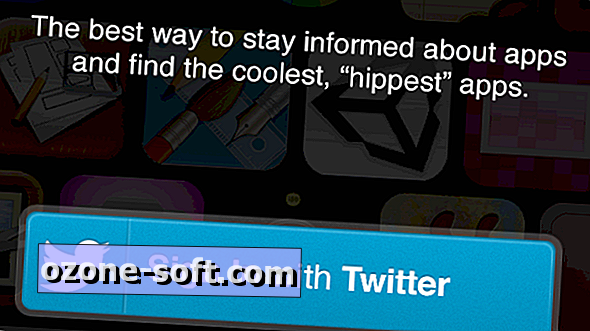





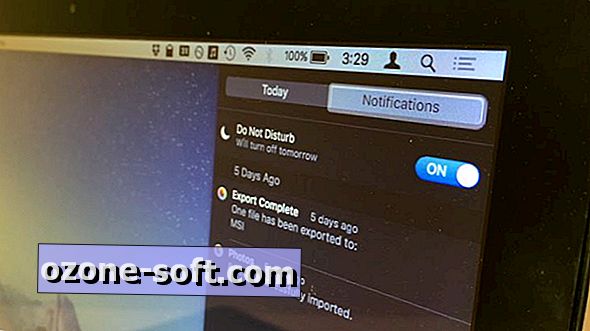

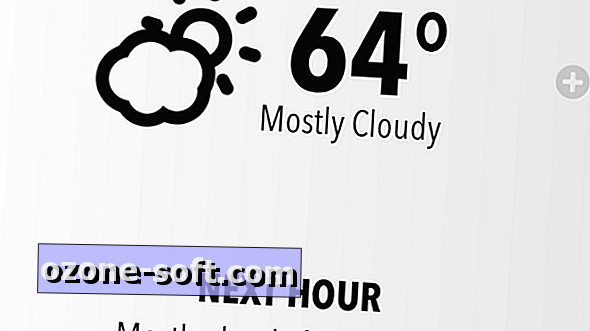

Legg Igjen Din Kommentar